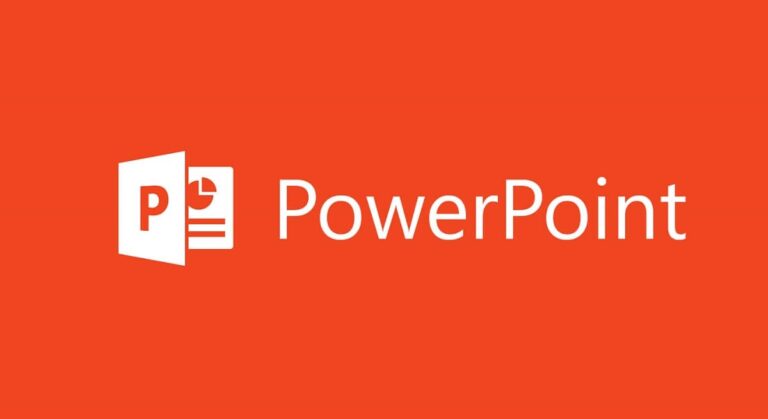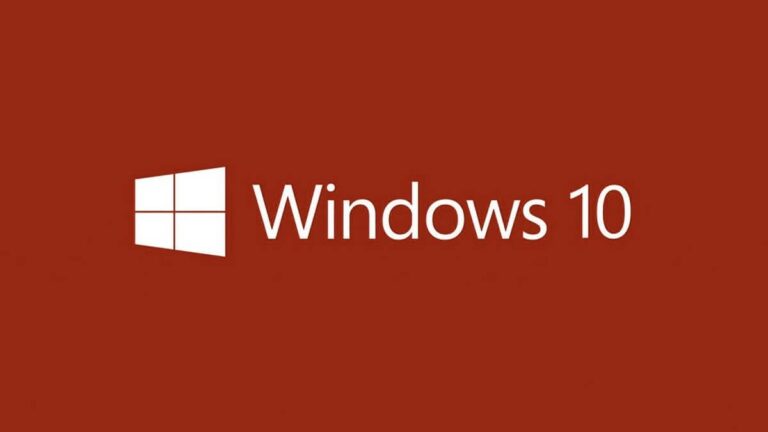Как отключить автоматическую яркость в Windows 10

Конвертируемые устройства, которые уже некоторое время наводняют рынок, становятся любимыми устройствами пользователей, которым в равной степени необходимы мощность и мобильность. Этот тип устройств не имеет ничего общего с традиционными ноутбуками не только из-за своих функций, но и из-за количества встроенных датчиков, таких как гироскоп, датчик освещенности…Этот тип кабриолета использует датчик освещенности для измерения уровня яркости, который они должны отображать на экране, чтобы сэкономить заряд батареи, когда мы находимся в условиях низкой освещенности, или поднять яркость до максимума, когда мы находимся на открытом воздухе. Этот датчик нам очень помогает и избавляет нас от необходимости вручную изменять его значение в зависимости от окружающей среды.
Но если мы всегда используем наш кабриолет в одних и тех же условиях освещения, Вполне вероятно, что датчик освещенности представляет собой большую проблему, чем мобильное решение, и нам следует его отключить. чтобы мы могли регулировать яркость вручную, не завися от нее. К счастью, Windows 10 позволяет нам отключить его, чтобы его можно было регулировать только с помощью команд клавиатуры или через настройки питания устройства.
Отключить автоматическую яркость в Windows 10
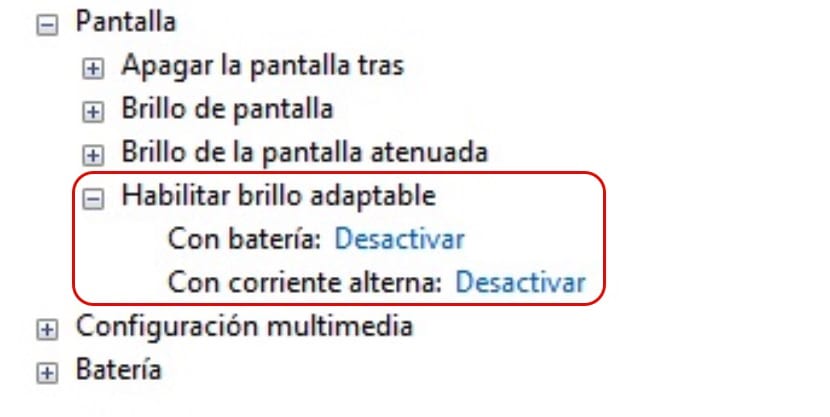
- Для этого заходим в настройки питания, где отображается уровень заряда батареи или значок, показывающий нам, что мы используем зарядное устройство. Независимо от схемы электропитания, которую мы используем, мы должны Нажмите «Изменить настройки плана».
- Далее мы переходим к «Изменению дополнительных настроек питания», чтобы отобразить все настройки, которые мы можем установить на нашем ПК, чтобы настроить даже самое минимальное потребление нашего ПК.
- Мы направились вверх Дисплей > Включить адаптивную яркость. Здесь мы должны отключить, если мы хотим отключить автоматическую яркость, если мы используем только батарею или также, если мы используем зарядное устройство с устройством.